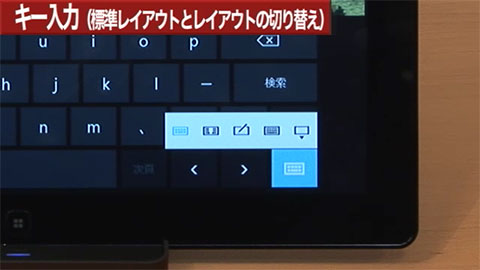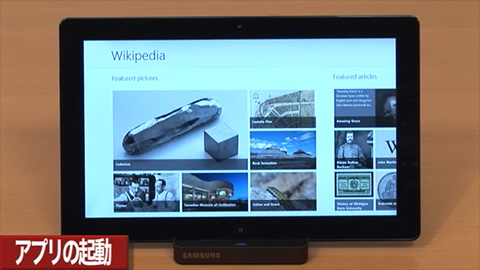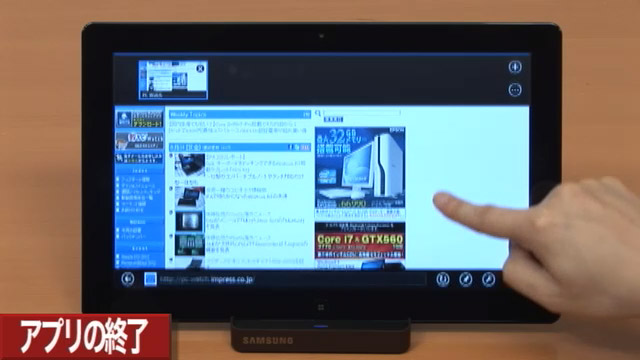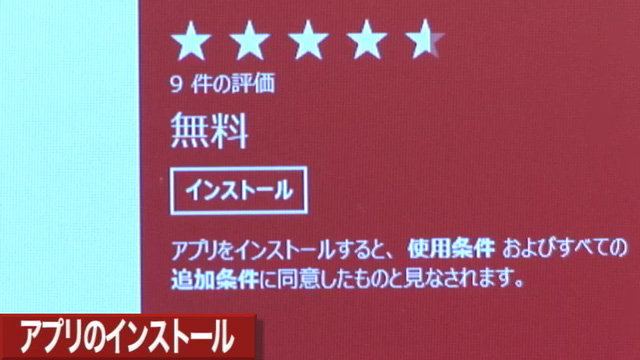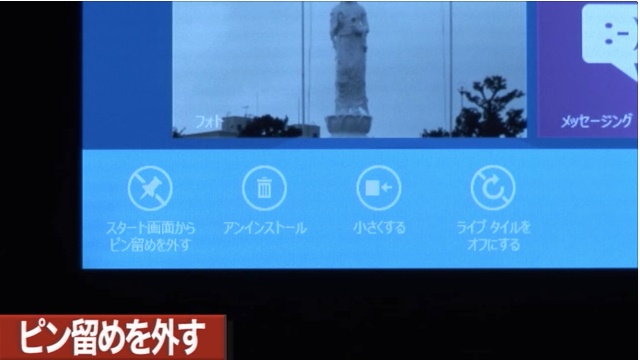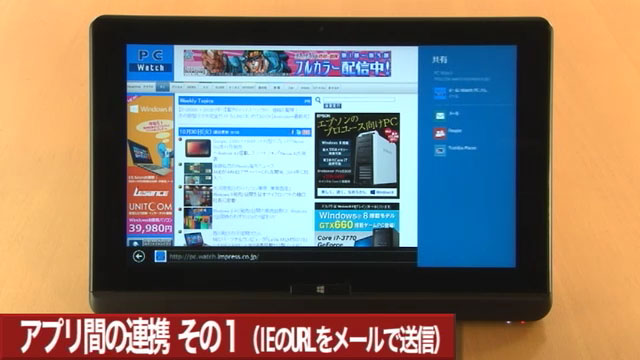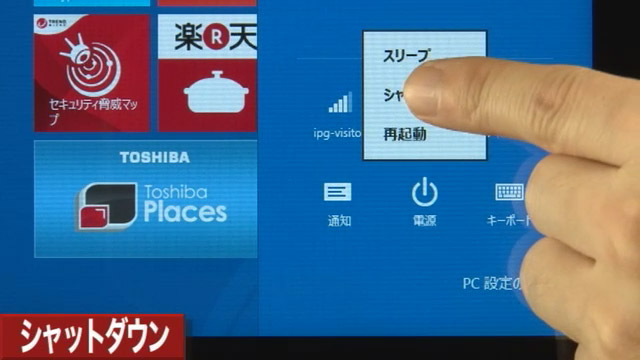#04 アプリの起動~切り替え
Windows 8でのもっとも大きな変更点の1つが、スタートボタンの廃止でしょう。Windows 8ではホーム画面自体が従来のスタートボタンの役割を果たしており、各アプリのタイルをタップして、起動します。これは直感的に操作できるでしょう。
ただ、デスクトップ画面では、ショートカットが用意されてないアプリをどうやって起動すればいいか、戸惑うと思います。この場合はシステムコマンド(チャーム)から、アプリの検索を行ないます。チャームは、画面右端から内側へスワイプ、あるいはマウスカーソルを右上か右下に持って行くと表示されるので、検索→アプリとタップ/クリックすると、デスクトップ向けを含むアプリの一覧が表示されるので、ここから起動しましょう。この方法は、Metroスタイルアプリでも同じです。
Windows 8では、原則としてアプリはフルスクリーン表示であるため、別のアプリを起動すると、元のアプリはバックグラウンドに回ります。毎回上記の方法、あるいはスタート画面に戻ってアプリを起動するのは面倒ですが、直近に起動したアプリがある場合は、左端から内側にスワイプすると、アプリを順番に切り替えることができます。頻繁に使うアプリは、こうやって呼び出すと良いでしょう。マウスの場合は、カーソルを左上に持って行くと、起動したアプリのサムネールが表示され、クリックするごとにアプリが切り替わります。あるいは、マウスカーソルを左上に持って行き、真下にずらすと、アプリの履歴一覧が表示されるので、そこから任意のものを選ぶこともできます。キーボードではWindowsキー+Tabキーを押すことで、アプリの履歴一覧を表示/選択できます。